Om mallen för generering av överläggsgrafik
Generatormallen för överlagringsgrafik är specialbyggd för att skapa och spela upp grafiska element - t.ex. nedre tredjedelar, logotyper och animationer - på en transparent bakgrund. Detta gör att den resulterande videosignalen kan överlagras över andra videoflöden i externa hardware switchers eller videoredigeringsprogram som Final Cut Pro eller Adobe Premiere Pro.
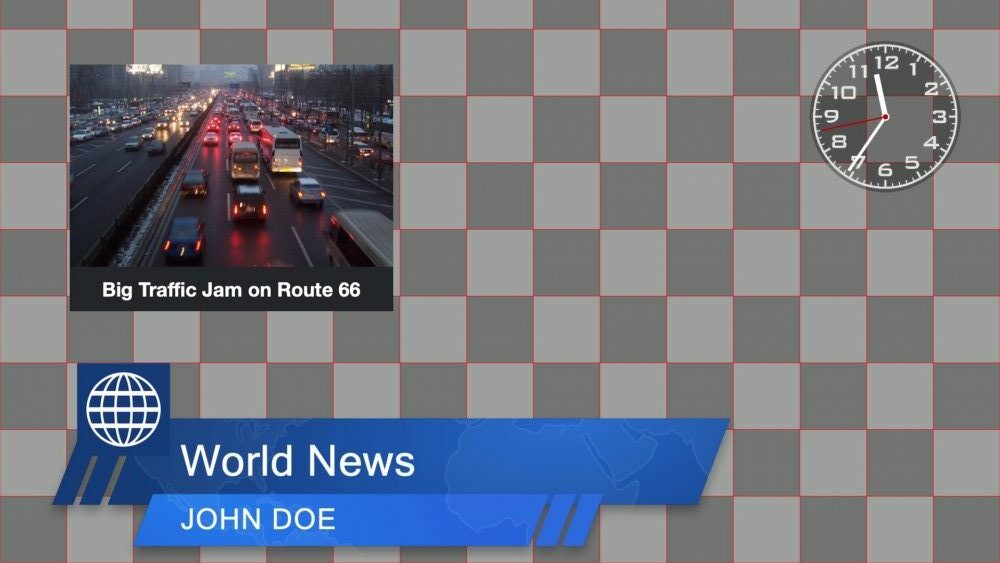
Med den här mallen kan du:
- Exportera renderad grafik till en videofil med en alfakanal genom att använda Apple ProRes 4444 codec - idealisk för användning i postproduktionsmiljöer.
- Utmatning av key/fill-signaler via en kompatibel Blackmagic Design-enhet till en extern sändningsomkopplare.
- Överför grafiken över nätverket med hjälp av NDI® (gränssnitt för nätverksenheter) för sömlös integrering i IP-baserade videoarbetsflöden.
Den här mallen är särskilt användbar för sändningsmiljöer eller andra produktionsflöden som kräver professionell överläggsgrafik med stöd för transparens.
Använd transparenta mediefiler i diabilder och overlays
När du spelar upp med SDI key/fill eller NDI bevarar mimoLive transparensen. Du kan använda transparenta PNG-filer eller videofiler i ProRes4444 som bakgrunder eller media för att stödja transparens. För ett exempel på hur man skapar transparent ProRes4444 med Adobe After Effects för användning med mimoLive, läs Skapa animerade Lower Thirds med Adobe After Effects.
Mallelement
Den här mallen innehåller ett urval av mimoLives mest använda grafiska lager, så att du snabbt kan testa din installation och börja integrera dynamiska överlägg i ditt produktionsarbetsflöde.
Skikt
- Analogt klocklager
Analog Clock-lagret i mimoLive ger en enkel men elegant lösning för att visa aktuell tid under direktsändningar. Med en mängd olika anpassningsalternativ, inklusive möjligheten att ändra klockans urtavla och handstilar, kan det analoga klocklagret integreras sömlöst i alla livevideoproduktioner. - Graf 3D-lager
Med Graph 3D-lagret i mimoLive kan du presentera data visuellt i ett tredimensionellt utrymme. Detta lager stöder olika diagramtyper och anpassningsbara utseendealternativ för att passa olika presentationsbehov. - Nivå för nyhetsgenomsökning
Oavsett om du använder det för att dela senaste nytt eller ytterligare information om din show är News Crawler Layer ett viktigt element för alla nyheter eller liveproduktioner. Med möjligheten att hämta information från internet, en lokal fil eller text som du skriver direkt i ditt mimoLive-dokument kan du enkelt anpassa din nyhetssökare så att den passar dina specifika behov. - OTS-skikt (Overshoulder Insert)
I mimoLive ger OTS-lagret en effektiv och användarvänlig metod för att integrera denna effekt i dina livesändningar eller inspelningar. - Lager för väderprognos
Använd tydliga och intuitiva väderikoner för att säkerställa enkel förståelse. Begränsa prognosen till 3-5 dagar för att bibehålla tydligheten och undvika att överväldiga publiken. Ställ in en smidig timing för animeringen för en polerad, professionell sändning. Väderprognoslagret hjälper dig att leverera ett kortfattat, visuellt engagerande vädersegment som är skräddarsytt för din publiks behov. - Stingers och outros
I mimoLive 6 hittar du en uppsättning fördesignade stingers och outros som är gratis att använda. Vi har designat en uppsättning animationer och de ingår gratis i en mimoLive-prenumeration. - Sportspelare Tabell Lager
Med Sportspelartabellen kan du visa upp till 12 spelare i ett lag i ett diagram. Konfigurera innehållet I parametergruppen Innehåll i lagret kan du ange hur många spelare som ska vara synliga. med textfältet Titlar definierar du hur många kolumner du vill visa. Använd ett kommatecken [...]. - Lower Third Skikt
Med lagret Lower Third kan du skapa, animera och styra alla typer av lower thirds. Vanligtvis används det för att introducera en person med sitt namn och en beskrivning som en jobbtitel eller position. Ofta innehåller en nedre tredjedel en kombination av en företagslogotyp, namn och titel. - Stationens logotyplager
Lagret Station Logo visar en varumärkesbild, t.ex. en nätverks- eller kanallogotyp, ovanpå videoutmatningen. Detta säkerställer en konsekvent varumärkesprofilering i hela programmet. Lagret kan enkelt positioneras, skalas och tonas in eller ut med hjälp av olika övergångar. - Tillverkad med mimoLive Layer
Made with mimoLive-lagret är ett enkelt sätt att lägga till ett "Made with mimoLive"-märke i dina livesändningar och visa upp den programvara som används för produktionen.
Det finns också många fler saker att utforska, från komplex sportsgrafik till automation.
Utgångsdestinationer
- Blackmagic Design SDI-utspelning
Spela upp till SDI eller HDMI. mimoLive implementerar Blackmagic Designs API för att spela upp till SDI eller HDMI via Blackmagic Designs hårdvara som Blackmagic Design DeckLink-serien . Lägga till en Blackmagic Design Output Destination Lägg till en ny Blackmagic Design Playout Output Destination till din Output Destination-lista genom att klicka på + -knappen överst [...] - NDI®-utgång
NDI® Output Destination skickar videodata till alla NDI®-mottagare i ditt lokala nätverk. NDI® transporterar även alfakanalen vilket ger dig möjlighet att använda mimoLive som en grafikgenerator i NDI®-aktiverade miljöer. Lägga till en NDI® Output Destination Lägg till en ny NDI® Output Destination i din Output Destination-lista genom att klicka på [...].
Anpassa mallen för överläggsgrafik till dina behov
För att spela upp med en Blackmagic Design-enhet behöver du bara installera Blackmagic Desktop Video-programvaran, ansluta enheten och välja rätt inställningar i Blackmagic Design Output Destination:
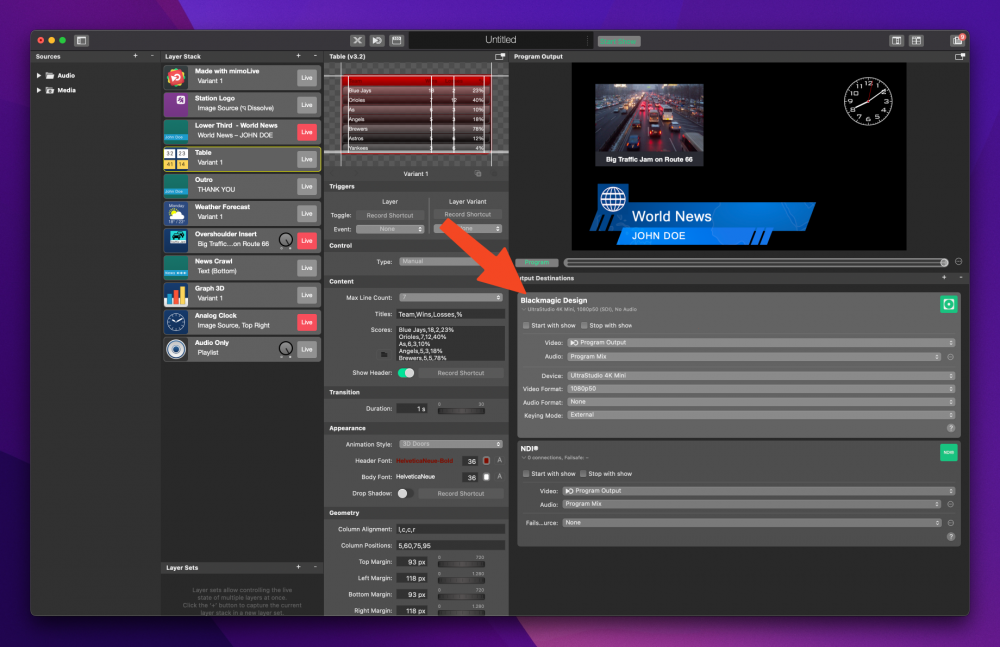
Starta utspelningen
Glöm inte att aktivera utmatningsdestinationen!
Se till att du klickar på knappen "Live" i det övre högra hörnet av Output Destination för att starta uppspelningen.
Klicka på knappen "Live" som finns i det övre högra hörnet av panelen Output Destination.
Kontrollera statusen:
- Röd Button: Utgången är aktivt igång.
- Grön Button: Utgångsdestinationen är korrekt konfigurerad och redo att tas i drift.
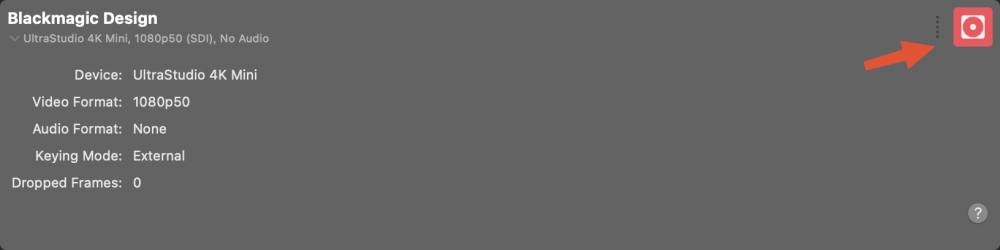
För att göra din transparenta utdataström tillgänglig på det lokala nätverket via NDIklickar du bara på live-knappen i NDI® Destination för utmatning.
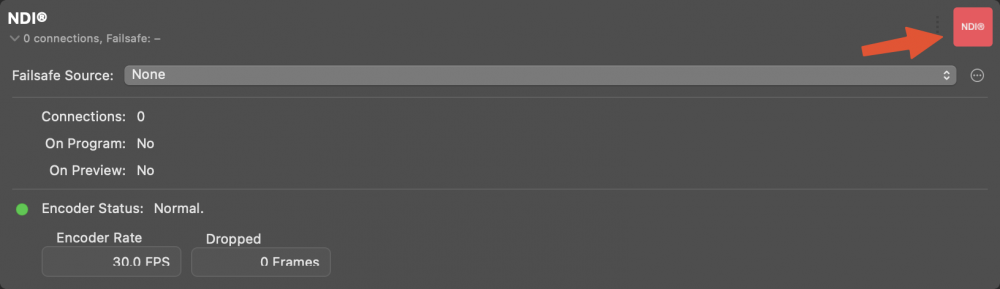
Utforska skikten
För att förstå vad varje lager kan göra för din produktion:
- Försök att aktivera dem en efter en.
- Experimentera med deras inställningar för att se hur de påverkar din scen.
Detta praktiska tillvägagångssätt är det bästa sättet att upptäcka de kreativa möjligheter som mimoLive har att erbjuda.
